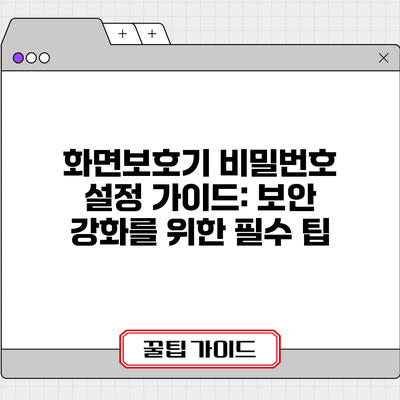화면보호기를 단순히 예쁘게 하는 소프트웨어로 여기고 계신가요? 사실 화면보호기는 단순한 장식이 아닌, 여러분의 소중한 정보를 보호하는 중요한 보안 조치입니다. 시간이 조금만 투자하면 화면보호기 비밀번호를 설정하여 추가적인 보안을 강화할 수 있어요. 이 글에서는 그 방법과 중요성을 자세히 설명드릴게요.
✅ 회복을 위한 최적의 음식 리스트를 지금 확인해 보세요.
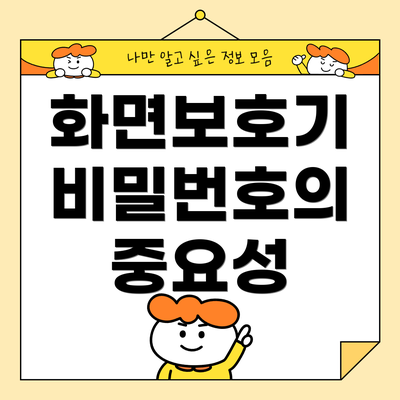
화면보호기 비밀번호의 중요성
PC를 사용하다 보면 불가피하게 자리를 비우는 순간이 생기죠. 이때 화면보호기를 설정하지 않으면, 타인이 여러분의 컴퓨터에 접근할 수 있는 위험이 있습니다. 특히, 개인 정보가 담긴 파일이나 이메일을 열어두었다면 더더욱 위험하죠. 따라서 화면보호기 비밀번호 설정은 보안적인 측면에서 매우 중요합니다.
보안 강화
- 타인의 접근을 막아줍니다.
- 개인 정보를 보호하는 데 도움이 됩니다.
세션 유지
- 화면보호기를 통해 사용자의 세션을 유지하면서, 신속하게 작업을 재개할 수 있어요.
✅ 화면보호기를 통한 보안 강화의 비밀을 알아보세요.

화면보호기 비밀번호 설정 방법
이제 본격적으로 화면보호기 비밀번호를 설정하는 방법을 알려드릴게요. 이 과정은 Windows 10을 기준으로 설명하므로, 다른 운영체제를 사용하고 계신 분들은 약간의 차이가 있을 수 있어요.
1단계: 바탕화면에서 시작하기
바탕화면에서 마우스 오른쪽 버튼을 클릭한 후, ‘개인 설정’을 선택하세요.
2단계: 잠금 화면 설정
왼쪽 메뉴에서 ‘잠금 화면’을 선택합니다. 그 후 아래로 스크롤을 하시면 ‘화면보호기 설정’이라는 항목이 보일 거예요. 여기서 클릭해 주세요.
3단계: 화면보호기 선택 및 대기 시간 설정
여러 화면보호기 옵션 중에서 원하는 것을 선택한 후, 대기 시간을 설정하세요. 대기 시간은 PC가 비활성 상태일 때 화면보호기가 실행되기까지의 시간을 정하는 것입니다.
| 설정 항목 | 설명 |
|---|---|
| 화면보호기 | 다양한 옵션 중에서 선택합니다. |
| 대기 시간 | 설정한 시간 이후에 화면보호기가 활성화됩니다. |
| 로그온 표시 | 대기 시간 후, 다시 로그인할 때 비밀번호를 입력하게 합니다. |
대기 시간을 설정한 후, ‘다시 시작할 때 로그온 화면 표시’ 체크박스를 선택하세요. 이렇게 하면 화면보호기가 해제될 때마다 비밀번호를 요구하므로 보안이 한층 강화됩니다.
✅ 화면보호기 비밀번호 설정으로 기기를 안전하게 지켜보세요.

Windows 로그인 비밀번호 설정
화면보호기 비밀번호 설정 후, Windows에서 전체적인 비밀번호를 관리하는 것이 또 다른 과정입니다. 만약 Windows 로그인 화면에 이미 비밀번호가 설정되어 있지 않다면, 화면보호기 비밀번호 기능이 효과적으로 작동하지 않을 수 있어요.
1단계: 계정 관리 열기
시작 메뉴에서 검색 바에 ‘계정’을 입력해 계정 관리를 선택하세요.
2단계: 로그인 옵션 선택
계정 관리 메뉴에서 ‘로그인 옵션’을 찾아 선택합니다. 여기서 비밀번호를 설정할 수 있는 옵션이 보일 거예요.
| 항목 | 설명 |
|---|---|
| 계정 관리 | PC 사용자 계정을 관리하는 메뉴입니다. |
| 로그인 옵션 | 비밀번호 및 로그인 방식 설정을 포함합니다. |
| 비밀번호 설정 | 새로운 비밀번호를 설정하는 곳입니다. |
결론
이처럼 화면보호기 비밀번호 설정하는 방법은 간단하지만, 보안적으로 매우 중요한 절차입니다. 따라서 여러분이 개인 PC를 사용하거나 업무용 PC를 다룰 때, 이러한 보안 조치를 통해 중요한 정보를 보호하는 것은 필수입니다. 오늘 설명드린 방법을 바탕으로 여러분의 시스템 보안을 한층 더 강화해 보세요. 설정하는 데 시간이 많이 걸리지 않으며, 보안을 강화하는 데 도움이 됩니다.
또한, 여러 사용자가 같은 PC를 사용할 경우 각 사용자 계정에 대해 개별적으로 화면보호기 비밀번호를 설정하면 보다 안전하게 사용할 수 있어요. 잊지 마세요, 비밀번호 입력 없이 화면보호기를 해제하고 싶다면 ‘다시 시작할 때 로그온 화면 표시’ 옵션을 해제하면 되지만, 보안상 권장하지 않습니다.
화면보호기 비밀번호를 설정하여 타인의 접근을 차단하고 중요한 정보를 보호하세요!
자주 묻는 질문 Q&A
Q1: 화면보호기 비밀번호가 필요한 이유는 무엇인가요?
A1: 화면보호기 비밀번호는 타인의 접근을 막고 개인 정보를 보호하는 데 매우 중요합니다.
Q2: 어떻게 화면보호기 비밀번호를 설정하나요?
A2: 바탕화면에서 ‘개인 설정’ -> ‘잠금 화면’ -> ‘화면보호기 설정’으로 가서 원하는 화면보호기를 선택하고 대기 시간을 설정한 후, ‘다시 시작할 때 로그온 화면 표시’ 체크박스를 선택하면 됩니다.
Q3: Windows 로그인 비밀번호는 어떻게 설정하나요?
A3: 시작 메뉴에서 ‘계정’을 검색하여 계정 관리로 들어간 후, ‘로그인 옵션’에서 비밀번호를 설정할 수 있습니다.